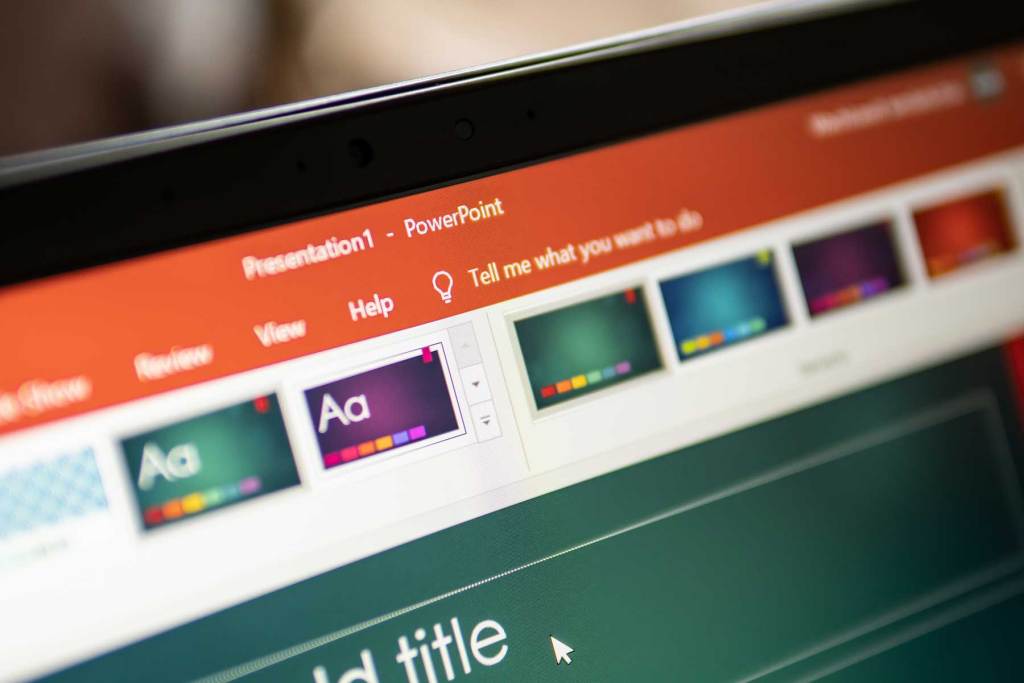1.保持简单
PPT设计使用水平或“横向”方向的幻灯片。该软件被设计为一种方便的方式来显示图形信息,以支持演讲者并补充演示文稿。幻灯片本身从来就不是“表演的明星”(当然,明星是您的听众)。人们来听听您的声音,并被您和您的信息所感动或告知(或两者皆有)。不要让您的消息和讲故事的能力因不必要的复杂,忙碌或充满爱德华·塔夫特所谓的“图表垃圾”的幻灯片而脱轨。幻灯片中的任何内容都不应该是多余的。您的幻灯片应有足够的“空白”或“负数”。不要强迫自己在幻灯片上的空白区域填充徽标或其他不必要的图形或文本框,这些都无助于更好地理解。
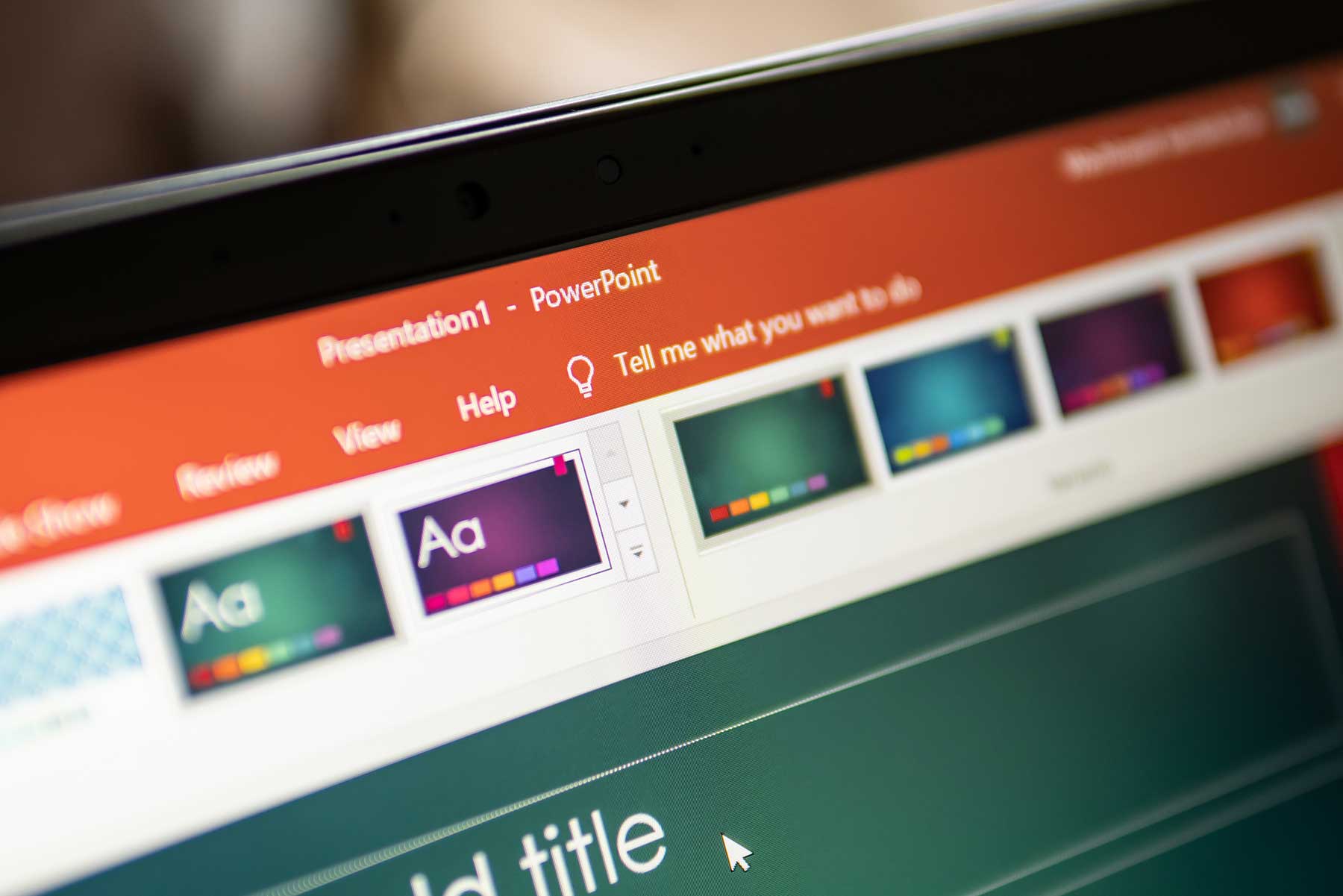
2.限制项目符号和文字
您的演讲是为了观众的利益。但是,用一个接一个的要点使听众感到无聊是无济于事的。这将我们带到了文本问题上。最好的幻灯片可能根本没有文字。鉴于当今文本幻灯片的依赖性,这听起来可能很疯狂,但是如果没有旁白(就是您),最好的PowerPoint幻灯片几乎毫无意义。请记住,幻灯片的目的是支持演讲者的叙述,而不是使演讲者多余。许多人经常说这样的话:“对不起,我错过了您的演讲。我听说那太好了。您能给我您的PowerPoint幻灯片吗?” 但是,如果它们是好的幻灯片,那么没有您,它们将毫无用处。而不是您的PowerPoint幻灯片的副本,最好准备一份书面文档,突出显示演示文稿中的内容,并扩展该内容。更好地为观众提供演示文稿中的详细书面讲义,而不只是PowerPoint幻灯片的副本。如果您有详细的讲义或出版物供听众通过之后你的演讲,你不必觉得有必要用文字大量来填补你的PowerPoint幻灯片。
3.限制过渡和构建(动画)
明智地使用对象构建和滑动过渡。对象生成(也称为动画),例如项目符号要点,不应在每张幻灯片上都进行动画处理。某些动画是一件好事,但要坚持最细微和专业(类似于您可能会在晚间电视新闻广播中看到的内容)。一个简单的“从左到右滑动”(从“动画”菜单中)很适合要点,但是例如“移动”或“飞行”太繁琐和太慢(然而,在许多演示中都使用了它)今天)。如果要求听众忍受动画幻灯片的播放,听众会很快感到无聊。对于幻灯片之间的过渡,请使用不超过两种不同类型的过渡效果,并且不要在所有幻灯片之间放置过渡效果。

4.使用高质量的图形
使用高质量的图形,包括照片。您可以使用数码相机拍摄自己的高质量照片,购买专业的摄影作品或使用在线提供的大量高质量图像(但是请注意版权问题)。永远不要简单地拉伸一张小的,低分辨率的照片以使其适合您的布局,否则将进一步降低分辨率。避免使用PowerPoint剪贴画或其他具有卡通色彩的线条艺术。同样,如果该软件包含在软件中,您的听众已经在一百万次之前看过它。在1993年这可能很有趣,但是今天,包含这些剪贴画通常会破坏演示者的专业水平。当然,也有例外,并不是所有的PowerPoint艺术作品都是可怕的,但要谨慎谨慎地使用。
5.具有视觉主题,但避免使用PowerPoint模板
在整个演示过程中,您显然需要一个一致的视觉主题,但是PowerPoint中包含的大多数模板已经无数次地被您的听众看到了(此外,这些模板开始时并不是那么好用)。您的听众希望有一个独特的演示文稿,其中包含新的内容(至少对他们而言),否则他们为什么会参加您的演讲?没有一个观众会对小甜饼的演示感到兴奋,因此我们必须避开任何支持的视觉效果,例如无处不在的PowerPoint设计模板,它暗示您的演示是公式化的或预先包装的。您可以制作自己的背景模板,更适合您的需求。然后,您可以将PowerPoint文件另存为设计模板(.pot),新模板将出现在标准Microsoft模板中,以备将来使用。

6.使用适当的图表
总是问自己:“我需要多少细节?” 演示者通常会在屏幕上的图表中包含过多数据而感到内。有几种方法可以以图形形式显示数据。这里有几件事要牢记:
饼状图:用于显示百分比。将切片限制为4-6,并通过颜色或爆炸切片来对比最重要的切片。
垂直条形图:用于显示数量随时间的变化。最好将条形图限制为4-8。
水平条形图:用于比较数量。例如,比较公司四个区域之间的销售数字。
7.善用色彩
颜色唤起感觉。颜色是情感的。正确的颜色可以帮助说服和激励。研究表明,颜色的使用可以增加兴趣并提高学习理解和保留率。
您不必是色彩理论方面的专家,但是对于商务专业人员来说,至少知道一点点知识是件好事。颜色可以分为两大类:冷色(如蓝色和绿色)和暖色(如橙色和红色)。冷色最适合于背景,因为它们似乎逐渐远离我们而进入背景。暖色通常最适合前景中的对象(例如文本),因为它们似乎正要出现在我们身旁。因此,最普遍的PowerPoint幻灯片配色方案包括带有黄色文本的蓝色背景也就不足为奇了。尽管您可以选择使用这些颜色的变体,但您不必强迫使用该颜色方案。
如果您要在黑暗的房间(例如大大厅)中进行演示,那么带有白色或浅色文本的深色背景(深蓝色,灰色等)将可以正常工作。但是,如果您打算使大多数灯保持打开状态(强烈建议这样做),那么带有黑色或深色文本的白色背景会更好。在环境光线充足的房间中,带有深色背景和浅色文字的屏幕图像会被水洗掉,但是在浅色背景上的深色文字会更好地保持其视觉强度。了解更多:
- PresentationPro.com有一些很棒的Flash教程,其中包括彩色教程。
- 请访问CreativePro.com,以了解有关颜色的更多信息。
- Dummies.com上有一篇很好的简短文章,介绍如何在PowerPoint中创建配色方案。

8.正确选择字体
字体本身传达了一些微妙的信息,这就是为什么您应该故意选择字体的原因。在整个幻灯片演示文稿中使用相同的字体集,并且使用不超过两种互补字体(例如Arial和Arial Bold)。确保您知道衬线字体(例如Times New Roman)和Sans-Serif字体(Helvetica或Arial)之间的区别。衬线字体设计用于在充满大量文本的文档中使用。据说衬线字体在小字体时更容易阅读,但是在屏幕上显示时,由于投影机的分辨率相对较低,衬线往往会丢失。一般而言,San-serif字体最适合PowerPoint演示文稿,但请避免使用无处不在的Helvetica。我经常选择使用Gill Sans,因为它介于衬线字体和Sans-Serif字体之间,并且专业,友好且“易于交流”。无论选择哪种字体,请确保可以从房间的背面读取文本。
9.使用视频或音频
适当时使用视频和音频。使用视频片段显示具体示例可以促进主动的认知处理,这是人们学习的自然方式。您可以在PowerPoint中使用视频剪辑,而无需离开应用程序或在VCR上进行调整。使用视频剪辑不仅可以更好地说明您的观点,还可以改变步伐,从而增加观众的兴趣。您也可以使用音频剪辑(例如采访)。但是,需要避免的是PowerPoint中包含的俗气的声音效果(例如转换幻灯片时的喇叭声或掌声)。在动画上使用多余的声音效果是确保观众信任度的肯定方法。
10.花时间在幻灯片分类器上
根据多媒体学习理论的分割原理,当信息以小块或小段的形式呈现时,人们会更好地理解。通过退出“幻灯片视图”并进入“幻灯片排序器”视图,您可以看到演示文稿的逻辑流程是如何进行的。在这种视图下,您可以决定将一张幻灯片分成两张,三张幻灯片,以便您的演示文稿具有更自然和逻辑的流程或过程。在这种视图下,您将能够从听众的角度捕获整个演示文稿中的更多格式像。您将能够注意到更多无关的视觉数据,可以将其删除以增加视觉清晰度并改善交流。